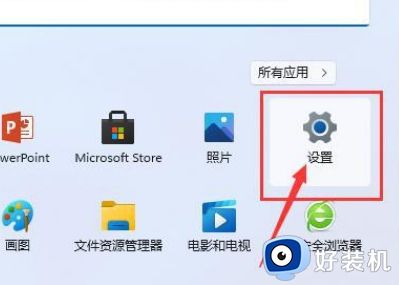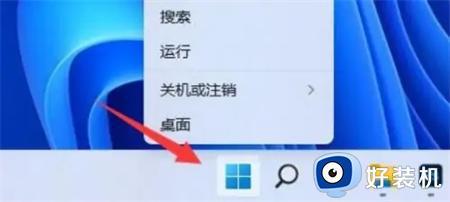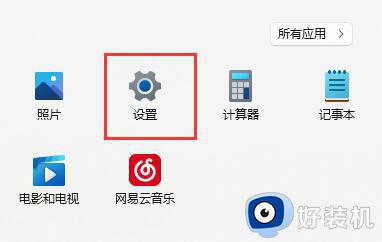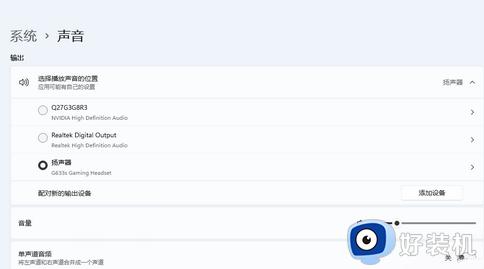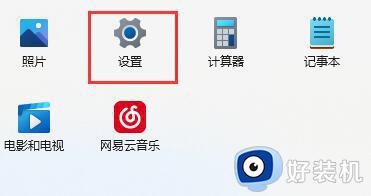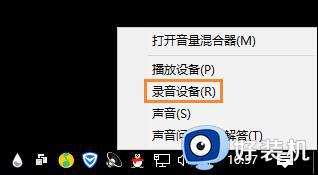电脑麦克风声音小怎么设置win11?win11麦克风声音小如何调整
时间:2024-05-16 09:16:08作者:huige
平时在电脑中玩游戏或者聊天的时候都是会用到麦克风功能,可是有时候会碰到一些问题,比如就有部分win11系统用户反映说电脑麦克风声音小,导致听不清对方说什么,那么该怎么设置呢,有遇到一样情况的用户们可以跟随着笔者一起来学习一下win11麦克风声音小的详细调整方法吧。
方法如下:
1、首先我们右键底部“Windows徽标”。
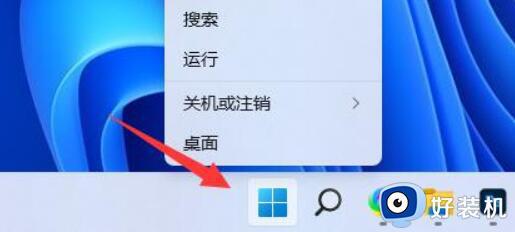
2、接着打开右键菜单中的“设置”。
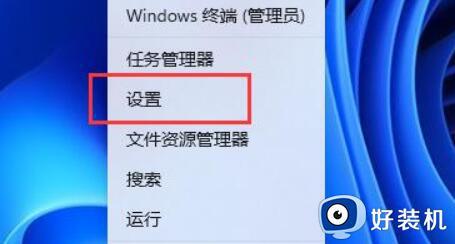
3、然后打开系统设置下的“声音”设置。
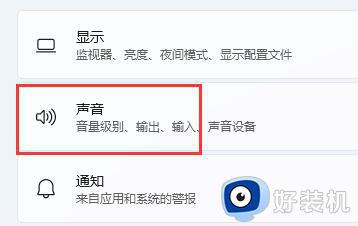
4、随后找到输入选项,调节“音量”下的声音滑块就可以调节麦克风声音了。
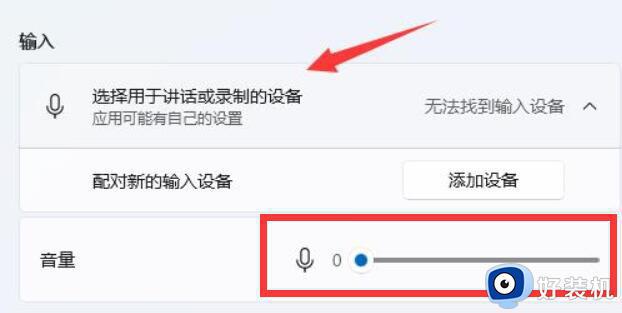
上述给大家介绍的就是win11麦克风声音小如何调整的详细内容,大家有遇到一样情况的话可以学习上述方法步骤来进行调整,相信可以帮助到大家。